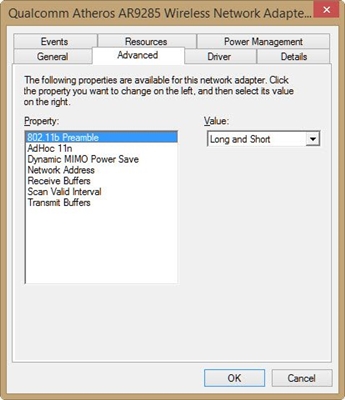O erro ERR_PROXY_CONNECTION_FAILED não aparece apenas no navegador Chrome, ele também pode ser visto em outros navegadores que são construídos no mecanismo Chromium. Entre os mais populares estão o Opera e o Yandex Browser. Neste artigo, mostrarei como corrigir esse erro em um computador com Windows 10, Windows 7, etc. A solução é universal, adequada para todos os navegadores.
A mensagem de erro ERR_PROXY_CONNECTION_FAILED no Google Chrome se parece com esta:

Há uma descrição: "Há um problema no servidor proxy ou o endereço está incorreto." Também há recomendações para solucionar esse erro (aliás, estão funcionando bastante). Como você provavelmente já entendeu, o motivo desse erro está nas configurações do servidor proxy no Windows. Não raro, algum programa que você instalou, uma extensão do navegador ou um vírus altera as configurações do servidor proxy, por isso o navegador não consegue abrir o site e relata um erro no servidor proxy.
Se você tiver um computador de trabalho com uma rede corporativa configurada, não recomendo alterar os parâmetros por conta própria. É melhor entrar em contato com um especialista envolvido na configuração e manutenção dessa rede. É possível que seja algum tipo de problema temporário por parte do servidor proxy.
Na minha experiência, esse problema é frequentemente encontrado após a instalação de uma VPN. Pode ser um aplicativo independente ou uma extensão do navegador. Não raro, mesmo depois de desinstalar o programa, o erro "falha na conexão do proxy incorreto" permanece. Os programas antivírus também podem causar esses problemas. Eles apenas definem configurações de proxy que não funcionam. Depois disso, o navegador não pode acessar a Internet. Embora no próprio sistema e em outros aplicativos, a Internet pode funcionar bem.
ERR_PROXY_CONNECTION_FAILED - como consertar no computador?
A primeira coisa a fazer é limpar as configurações de proxy do Windows. Essa solução quase sempre ajuda a se livrar desse erro no Chrome, Yandex Browser, Opera, etc. Isso não é difícil de fazer. Siga as instruções:
- Você precisa abrir "Opções do navegador". No Windows 10, abra Iniciar ou pesquise e comece a digitar "propriedades do navegador". Em seguida, clique neste item nos resultados da pesquisa.
 Você também pode abrir essas configurações no painel de controle. No Windows 7, por exemplo, este item é denominado "Propriedades do educador". As mesmas configurações podem ser abertas através do próprio navegador Google Chrome. Nas configurações, na seção "Sistema" (guia à esquerda), você precisa clicar em "Abrir configurações do servidor proxy para um computador".
Você também pode abrir essas configurações no painel de controle. No Windows 7, por exemplo, este item é denominado "Propriedades do educador". As mesmas configurações podem ser abertas através do próprio navegador Google Chrome. Nas configurações, na seção "Sistema" (guia à esquerda), você precisa clicar em "Abrir configurações do servidor proxy para um computador". - Uma janela com as configurações do navegador no Windows será aberta. Precisamos ir até a guia "Conexões" e clicar no botão "Configurações de rede".

- Na nova janela, basta desmarcar todos os itens. Deve ser assim:
 Clique no botão Ok e tente abrir um site ou atualizar a página no navegador.
Clique no botão Ok e tente abrir um site ou atualizar a página no navegador.
No Windows 10, essas configurações podem ser feitas nas opções em "Rede e Internet" na guia "Proxy".

Neste tópico, temos instruções detalhadas: Como desabilitar o servidor proxy no Windows?
Na maioria dos casos, as etapas acima o ajudarão a se livrar do erro ERR_PROXY_CONNECTION_FAILED no Chrome e em outros navegadores. Se você fez tudo corretamente, mas o erro continua a aparecer, preste atenção às soluções adicionais:
- Se houver uma VPN instalada, desative-a. Ou desinstale o aplicativo completamente. Verifique também se há extensões de navegador VPN, extensões de bloqueio de anúncios e similares. Todos eles podem alterar as configurações, o que causará o erro ERR_PROXY_CONNECTION_FAILED. No Chrome, as extensões são encontradas em Mais extensões - Ferramentas. No Opera: "Menu" - "Extensões". No Yandex Browser, eles são add-ons ("Menu -" Add-ons "). Desative-os ou remova-os.
- Tente desativar temporariamente seu antivírus e firewall. Normalmente, isso pode ser feito clicando com o botão direito no ícone do antivírus na bandeja.
- Redefinir Ajustes de Rede. Aqui está uma instrução detalhada.
Se você conhece outras soluções para esse erro, ou conseguiu contorná-lo de uma das maneiras descritas neste artigo, certifique-se de escrever sobre isso nos comentários. Esta informação será útil para muitos. Também sempre respondo às suas dúvidas e procuro ajudar - escreva nos comentários abaixo.

 Você também pode abrir essas configurações no painel de controle. No Windows 7, por exemplo, este item é denominado "Propriedades do educador". As mesmas configurações podem ser abertas através do próprio navegador Google Chrome. Nas configurações, na seção "Sistema" (guia à esquerda), você precisa clicar em "Abrir configurações do servidor proxy para um computador".
Você também pode abrir essas configurações no painel de controle. No Windows 7, por exemplo, este item é denominado "Propriedades do educador". As mesmas configurações podem ser abertas através do próprio navegador Google Chrome. Nas configurações, na seção "Sistema" (guia à esquerda), você precisa clicar em "Abrir configurações do servidor proxy para um computador".
 Clique no botão Ok e tente abrir um site ou atualizar a página no navegador.
Clique no botão Ok e tente abrir um site ou atualizar a página no navegador.